
Innehållsförteckning:
- Tillbehör
- Steg 1: Klipp ut träet
- Steg 2: Montera galler och fot
- Steg 3: Klipp ut din Neopixel -remsa
- Steg 4: Montera Neopixels
- Steg 5: Anslutning av Neopixels
- Steg 6: Testa matrisen
- Steg 7: Limma fast gallret på Neopixels
- Steg 8: Lödning av spänningsregulatorkortet
- Steg 9: Motstånd på datatråd
- Steg 10: Lägga till skruvar
- Steg 11: Hot Lim allt tillsammans
- Steg 12: Förbered strömförsörjningen och anslut den
- Steg 13: Lägga till Micro: bit
- Steg 14: Testa det
- Författare John Day [email protected].
- Public 2024-01-30 12:38.
- Senast ändrad 2025-01-23 15:10.

I den här guiden kommer jag att gå igenom hur man bygger en LED -matris för micro: bit ur LED -remsor. Jag kommer att använda en 4x4 -matris och en 10x10 -matris som mina exempel. Eftersom jag arbetar på en skola, där vi bygger mycket, skulle vi sluta gå igenom många batterihållare, strömförsörjningar och micro: bit om allt måste byggas in i projektet. Å andra sidan ser det inte särskilt bra ut om du bara ansluter micro: bit med krokodilkontakter, så i den här guiden kommer jag också att visa hur vi bygger saker som ska tas ut igen.
Jag har redan gjort en kort guide om hur man programmerar neopixlar, men jag kommer att ladda upp en annan guide senare med lite mer fokus på hur man programmerar en neopixelmatris.
Tillbehör
Material:
4 mm plywood
1 x TO220-3 spänningsregulator
2 x 10 uF elektrolytkondensator
1 x 5 volt strömförsörjning 2 A räcker för en 4x4 -matris, men du vill ha 4 A för en 10x10 matris
3 x M3 25 bultar
12 x M3 -muttrar
1 x Micro: bit
1 x 330 ohm motstånd
1 x Tvåvägs skruvplintkontakt
En remsa av Micro: bit -kompatibla neopixlar. Helst 60 LED/meter. Du behöver drygt en halv meter för 4 x 4 -matrisen och knappt 2 meter för 10 x 10 -matrisen.
Några meter tråd. Det är bra om du har olika färger
En liten bit lödbräda
Lite eltejp
Trälim
Varmt lim
Verktyg:
Lödningsverktyg
Laserskärare
Avbitartång
Penna
Gammal pensel
Lim pistol
4 alligator -hopptrådar
Steg 1: Klipp ut träet

Använd först laserskäraren för att klippa ut träet. Jag har laddat upp filer för att klippa ut både en 4x4 -matris och en 10x10 -matris.
Steg 2: Montera galler och fot




Använd trälim för att montera gallret. Jag använde en gammal pensel för att applicera limmet, men du kan använda vad som helst. Tänk på att två av rutnätsbitarna är lite tunnare än resten. Det är slutbitarna. Vi kommer att få ledningar att gå igenom och placera dem i motsatta ändar av gallret.
Perspektivet på fotot är lite förvirrande. Du bör limma backend till den näst längsta delen av triangeln och inte den längsta. Backend är torget med 5 hål i det.
Steg 3: Klipp ut din Neopixel -remsa
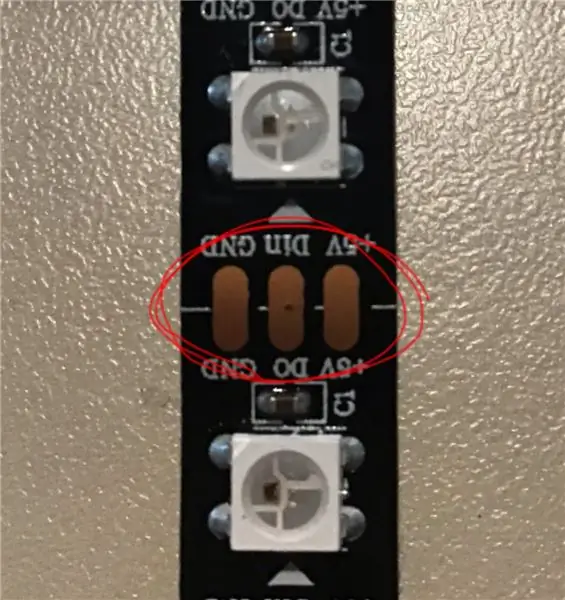
Du vill klippa ut neopixelremsan vid den vita linjen. Om du gör en 4x4 -matris vill du klippa ut 4 remsor med 4 neopixlar på och om du gör en 10x10 -matris vill du klippa ut 10 remsor med 10 neopixlar på varje. Fabriker gör långa neopixelremsor, men lödder kortare remsor tillsammans. Dessa lödplatser kommer att vara ett problem senare, så försök att klippa remsorna på ett sådant sätt att du skär där fabrikerna har lödts ihop. Det kan betyda att du slösar bort några neopixlar, men det kommer att göra ditt senare arbete mycket lättare.
Steg 4: Montera Neopixels
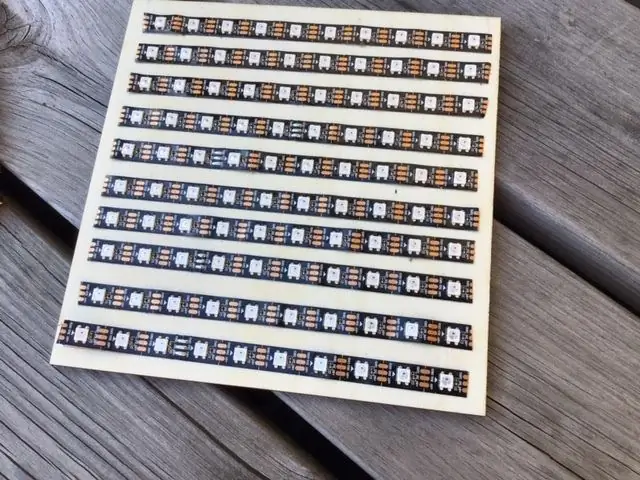
Ta den största rutan som klippts ut. Använd rutnätet som du har monterat för att markera var neopixlarna ska vara på det med en penna. De flesta neopixelremsor har tejp på sig, så det är lätt att bara tejpa dem på plats. Om din inte gör det måste du använda lim.
Tänk på att neopixlar är riktade, eftersom data bara kan gå ett sätt. Det är viktigt att alla neopixelremsor går på samma sätt, du att du har Din på ena sidan och Do på den andra sidan.
Steg 5: Anslutning av Neopixels


När du ansluter neopixlarna kom ihåg att ström, mark och data kommer att köras från den första remsan till nästa remsa och sedan nästa remsa och så vidare.
Strip -> Nästa remsa
5v + -> 5v +
gnd -> gnd
Gör -> Din
Ström och mark kan köras båda vägarna i en neopixel, så det är inte viktigt hur du ansluter varje remsa där, vilket innebär att du kan gå den korta vägen, men data kan bara gå åt ett håll, så se till att du ansluter Do till Din.
Steg 6: Testa matrisen
Innan vi limmar gallret ovanpå neopixlarna vill vi se till att allt fungerar. Att köra till många neopixlar från din micro: bit kan kortsluta den, men du kan faktiskt köra 16 neopixlar från micro: bit utan extern ström, så länge bara en enda neopixel slås på i taget. Ladda upp testprogrammet till micro: bit, anslut det till LED -matrisen med alligatorledningarna.
I teorin kan det också göras med 100 pixlar, men det är lite riskabelt, använd istället alligatorledningar för att ansluta strömförsörjningen till neopixelmatrisen och ladda sedan upp testprogrammet till micro: bit och anslut den till jord och data med alligatortrådar.
För 4x4 -matrisen
Micro: bit -> Neopixels
GND -> GND
3 v -> 5v +
Pin 0 -> Din
För 10x10 -matrisen
mikro: bit
Micro: bit -> Neopixels
GND -> GND
Pin 0 -> Din
Strömförsörjning -> Neopixels
GND -> GND
Effekt -> 5v +
Slå på micro: bit och tryck på A -knappen några gånger för att testa att alla remsor fungerar.
Jag använder det här programmet för att testa 10x10 -matrisen.
Jag använder det här programmet för att testa 4x4 -matrisen.
Steg 7: Limma fast gallret på Neopixels

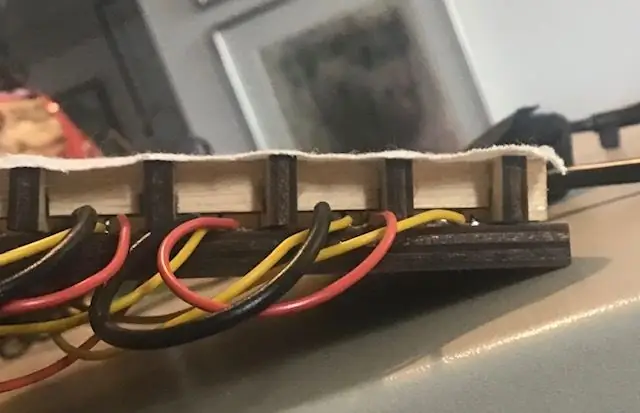
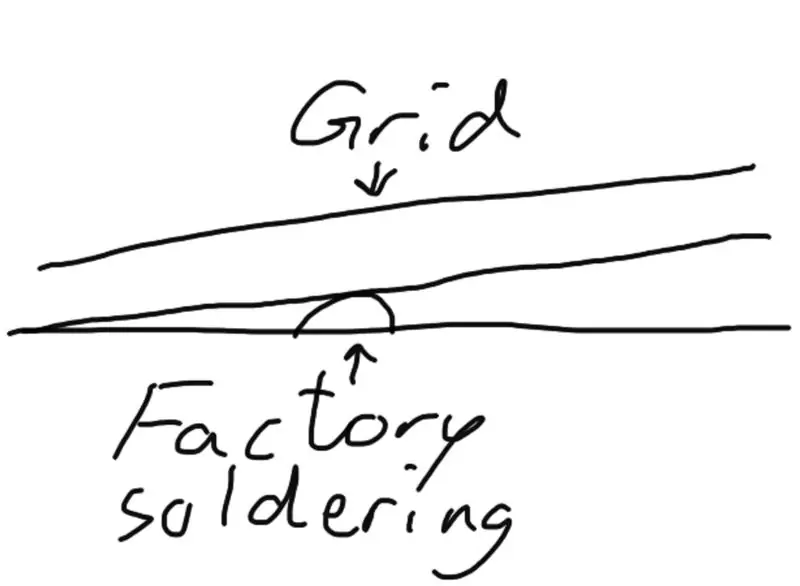
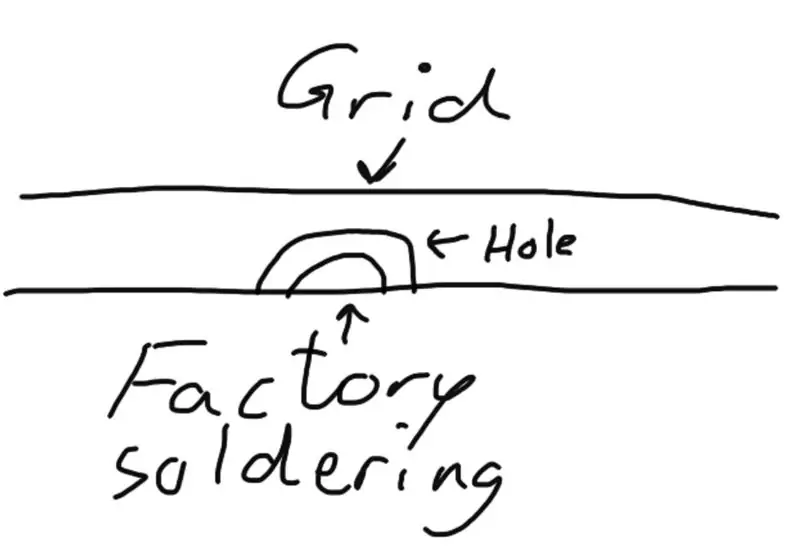
Förutsatt att allt fungerade måste du nu limma gallret på nepixlarna. Kom ihåg att vi vill att de två tunnare bitarna som du lägger på varje ände ska täcka de två sidorna där du har lödt, annars kommer du inte att kunna få gallret till att plana ordentligt. Om du har några fabrikslödningar som inte är placerade i slutet, kommer du att hitta det omöjligt att få gallret i nivå, så slip ett litet hål i gallret som fabrikslödningen kan passa in i.
När du har limmat gallret på neopixelplattan lägger du något tungt ovanpå det och låter det torka medan det är under värdet.
Kom ihåg att trälim är ledande tills det torkar, så anslut inte matrisnätet till strömmen innan du är säker på att det är torrt.
Steg 8: Lödning av spänningsregulatorkortet
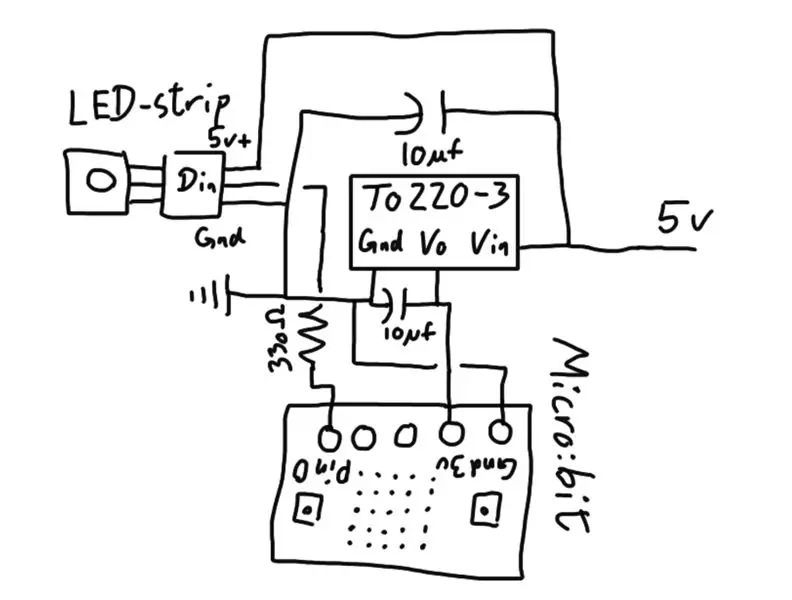


Nu ska vi löda spänningsregulatorkortet. Du kan se mitt diagram för den slutliga kretsen i bilden ovan, men var medveten om att några av anslutningarna kommer att göras med skruvar och inte lödning.
Benen i To220-3 är placerade lite udda. Du har gnd till vänster, ström in till höger och 3,3 V ut i mitten. Vi vill lödda kondensatorer mellan gnd och 3,3 V för att stabilisera effekten för micro: bit och betwen gnd och 5 volt för att stabilisera effekten för neopixlarna.
Du vill sedan löda neopixelmatrisen till Vin och GND.
Neopixel -> To220-3
5 v + -> Vin
gnd -> gnd
Du vill sedan löd en tråd till mittbenet. Den tråden kommer att vara för micro: bit.
Sedan vill du lödda en extra tråd till Vin på höger ben. Den kabeln kommer senare att gå till strömförsörjningen.
Äntligen vill du löda två extra ledningar till gnd. En ledning går till strömförsörjningen och den andra går till mikro; bit.
Steg 9: Motstånd på datatråd
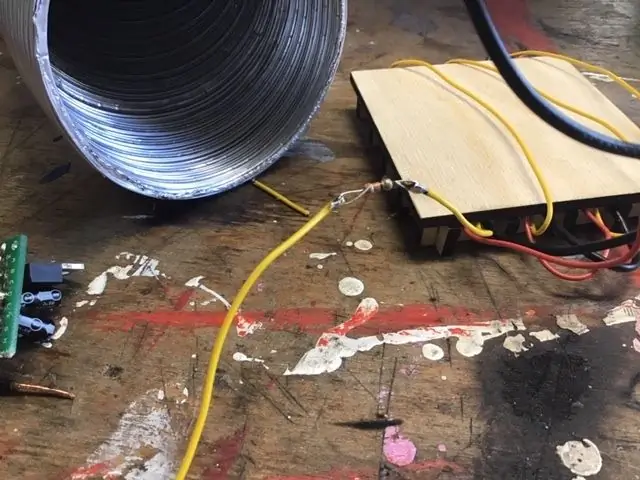
Enligt adafruits neopixelguide bör du alltid sätta ett 300+ ohm motstånd på datakabeln till den första neopixeln. Så vi lödar 330 ohm -motståndet på datatråden och lödar en ny ledning till den andra änden av motståndet.
För att förhindra kortslutning täcker vi lödningen och motståndet i eltejp.
Steg 10: Lägga till skruvar
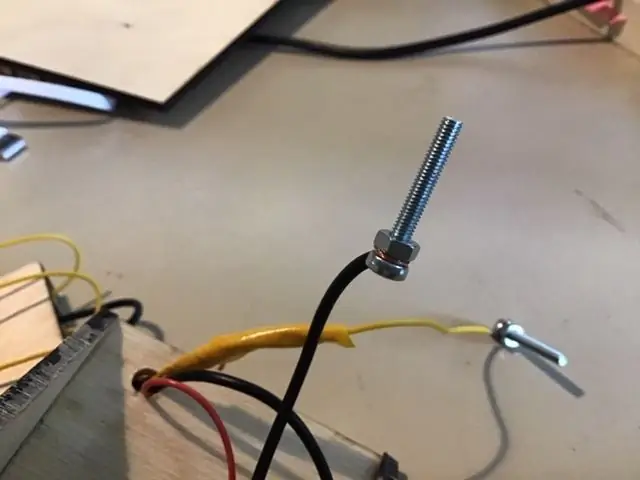
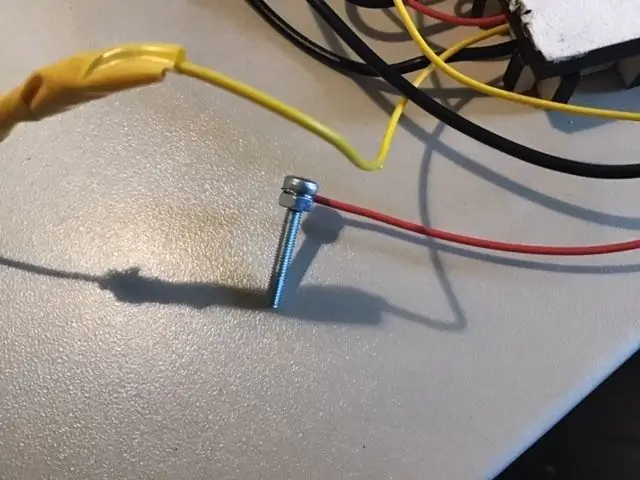
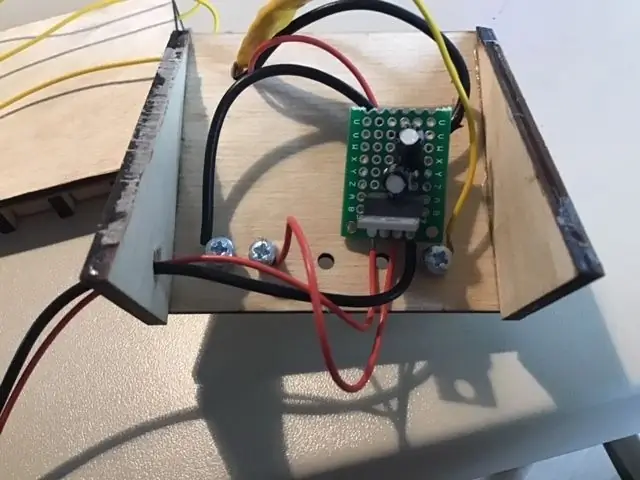
Ta nu en av M3 -skruvarna, linda in den tråd som du vill ansluta till micro: bit runt den och håll den på plats med en av muttrarna. Gör samma sak för datakabeln och 3,3 V -kabeln.
Sätt sedan in skruvarna genom hålen. Gnd genom det vänstra mest hålet, 3,3 V genom det näst mest till vänster och data genom det högra mest hålet. Använd två muttrar på varje för att hålla dem på plats. Vi använder två istället för en, eftersom vi också måste skapa en bit för när vi ansluter micro: bit.
Steg 11: Hot Lim allt tillsammans
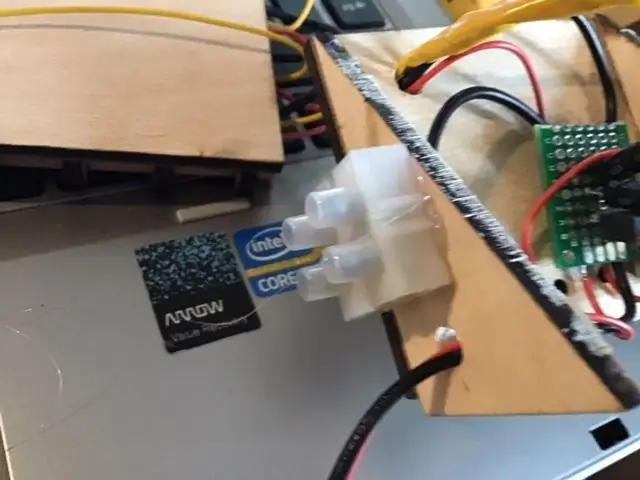
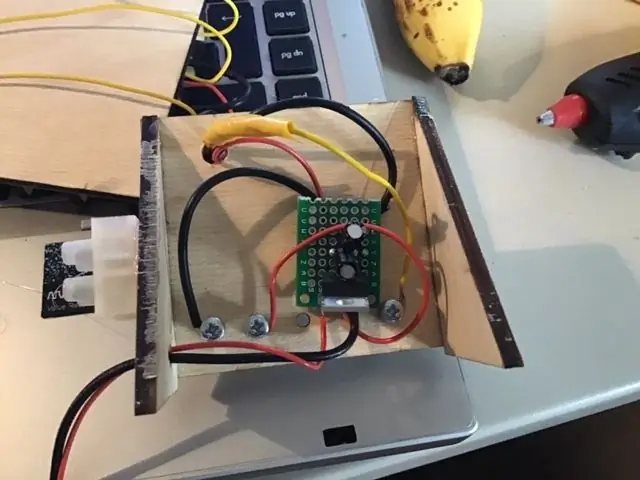


Vi hetlimmer nu kontaktdonet på sidan, sedan limmar vi spänningsregulatorkortet på plats och till slut klistrar vi ihop foten och neopixelkortet.
Tänk på att det finns två olika sätt att ansluta neopixlarna. du kan ansluta dem så att remsorna går från sida till sida eller upp och ner. Om neopixlarna går upp och ner blir det lättare att göra animationer som går upp och ner och om neopixlarna går från sida till sida, då blir det lättare att göra animationer som går från sida till sida. Här kommer 4x4 -matrisen att gå upp och ner, medan 10x10 -matrisen går från sida till sida.
Steg 12: Förbered strömförsörjningen och anslut den


Klipp av änden på strömförsörjningskabeln och avslöj ledningarna. Skruva sedan fast den i skruvterminalen. Kom ihåg att ansluta ström till ström och jord till jord.
Steg 13: Lägga till Micro: bit

Programmera din micro: bit och skruva sedan på den.
Steg 14: Testa det

Anslut nu neopixelmatrisen till ström och testa matrisen. Efteråt kan du lägga till ditt eget defusionsmaterial ovanpå.
Rekommenderad:
Micro: Bot - Micro: Bit: 20 steg

Micro: Bot - Micro: Bit: Bygg dig en Micro: Bot! Det är en Micro: Bit -styrd robot med inbyggt ekolod för autonom körning, eller om du har två Micro: Bits, radiostyrd körning
Micro: bit - Micro Drum Machine: 10 steg (med bilder)

Micro: bit - Micro Drum Machine: Det här är en micro: bit mikrotrummaskin, som istället för att bara generera ljudet, trummar faktiskt. Det är tungt inspirerat av kaninerna från micro: bit orkestern. Det tog lite tid att hitta några solenoider som var enkla att använda med mocro: bit,
IoT Smart Clock Dot Matrix Använd Wemos ESP8266 - ESP Matrix: 12 steg (med bilder)

IoT Smart Clock Dot Matrix Använd Wemos ESP8266-ESP Matrix: Gör din egen IoT Smart Clock som kan: Visa klocka med en vacker animationsikon Display Påminnelse-1 till Påminnelse-5 Visa kalender Visa muslimsk bönstid Visa väderinformation Visa nyheter Visa råd Display Bitcoin -kursvisning
Programmering av en Micro: Bit Robot & Joystick: Bit Controller With MicroPython: 11 steg

Programmering av en Micro: Bit Robot & Joystick: Bit Controller Med MicroPython: För Robocamp 2019, vårt sommarrobotläger, lödder, programmerar och bygger en ungdom i åldern 10-13 år en BBC micro: bitbaserad "antweight robot", samt programmerar en mikro: bit att använda som fjärrkontroll.Om du för närvarande är på Robocamp, åk skidor
Ljus- och färgmätningar Med Pimoroni Enviro: bit för Micro: bit: 5 steg

Ljus- och färgmätningar Med Pimoroni Enviro: bit för Micro: bit: Jag hade arbetat med några enheter som tillåter ljus- och färgmätningar tidigare och du kan hitta mycket om teorin bakom sådana mätningar som instruerbara här och här. Pimoroni har släppte nyligen enviro: bit, ett tillägg för m
